Иногда бывают случаи, когда вместо привычной загрузки операционной системы на экране появляется меню выбора вариантов. Обычно такая ситуация может возникать, если на вашем компьютере установлено несколько ОС. Но не всегда. Иногда даже если установлена всего одна ОС, все равно появляется это меню. Конечно же, это очень неудобно. Ведь каждый раз выбирать режим загрузки изрядно надоедает. Конечно, если ничего не выбрать, система начнет загружаться в обычном режиме, но времени на запуск ПК потребуется больше.
Вам понадобится
- - компьютер с ОС Windows.
Инструкция
Инструкция
- как убрать алфавит из меню
Профессиональные пользователи персональных компьютеров считают, что перед установкой новой версии операционной системы всегда нужно производить полную фрагментацию диска. Это позволит удалить абсолютно всю информацию, хранящуюся на жестком диске компьютера, а также избавиться от множества проблем, например, удаления еще одной ОС из списка загрузки. Если на компьютер все-таки были установлены две версии операционной системы, то загружаться будет именно последняя установленная (если не выбирать самостоятельно, а подождать несколько секунд). Кроме того, еще одна операционная система на компьютере будет занимать довольно много места на винчестере, и при этом может пострадать и быстродействие ПК. Если на компьютере установлено несколько версий ОС, то избавиться от них можно с помощью несложных манипуляций.
Первый вариант
После того, как включится и загрузится компьютер, необходимо нажать комбинацию клавиш Win + R на клавиатуре компьютера. Появится специальное окно «Выполнить», где надо ввести команду msconfig и подтвердить действие. Откроется специальное окно конфигурации Windows, которое позволяет управлять системой. Нужно перейти во вкладку «Загрузка» и найти искомый вариант операционной системы, которую требуется отключить. Стоит отметить, что на текущей ОС, где осуществляется сама процедура эти действия никак не скажутся. После подтверждения процедуры, пользователю будет предложено перезагрузить компьютер. Это необходимо для того, чтобы изменения вступили в силу. Уже после перезагрузки вторая версия операционной системы не будет показываться. Данный вариант не предусматривает полное удаление ОС с компьютера пользователя. С его помощью можно только убрать второй Windows с экрана загрузки.
Второй вариант
Существует еще один вариант решения насущной проблемы, с помощью которого вторая операционная система будет полностью удалена с персонального компьютера. Пользователю также понадобится открыть меню «Выполнить», только теперь необходимо ввести команду %windir%. После этой нехитрой манипуляции откроется рабочая папка Windows, путь и наименование которой нужно запомнить. С помощью проводника операционной системы необходимо найти другую папку Windows, которая не была указана в результате предыдущих действий и удалить ее. Далее пользователь должен найти «Мой компьютер» и после щелчка правой кнопкой мыши по ярлыку выбрать пункт «Свойства», зайти во вкладку «Дополнительно». В поле «Загрузка и восстановление» необходимо зайти в настройки, после чего появится окно «Загрузка и восстановление». В группе «Загрузка операционной системы» следует нажать кнопку «Правка». Откроется изменяемый вариант файла Boot.ini. Здесь удаляется строка соответствующая версии удаленной ОС, например, она может иметь вид: multi(0)disk(0)rdisk(0)partition(1)\WINDOWS.0=«Microsoft Windows » /fastdetect. На этом процедура удаления второй операционной системы завершается.
30.07.2012 19:28
Поскольку пользователи продолжают спрашивать меня о том, как удалить лишние записи из Диспетчера загрузки Windows 7, я решил рассказать обо всех способах, которыми пользуюсь.
Удаление загрузочной записи Windows Vista/7/8
1. Войдите в операционную систему, загрузочную запись которой НЕ нужно удалять. Необходимо использовать учетную запись, принадлежащую группе Администраторы. Это может быть учетная запись, созданная в процессе установки Windows 7.
2. Нажмите сочетание клавиш Windows +R , введите msconfig и нажмите OK .
3. В открывшемся окне перейдите на вкладку . Посмотрите на загрузочную запись операционной системы, в которой вы сейчас находитесь - в списке она помечена как Текущая операционная система (Current OS в английской версии Windows 7). Если текущая ОС не назначена загружаемой по умолчанию (Default OS ), щелкните ее название и нажмите кнопку Использовать по умолчанию (Set as default ).
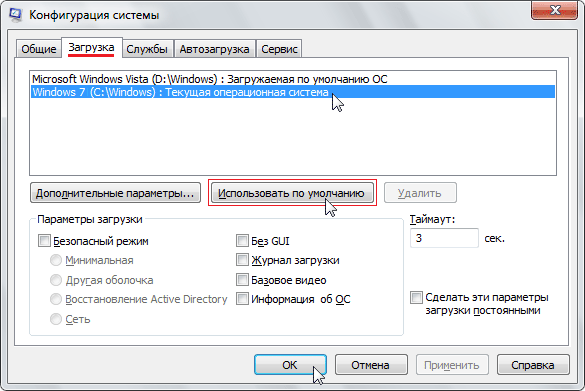
4. Выделите название загрузочной записи, которую нужно удалить, и нажмите кнопку Удалить .
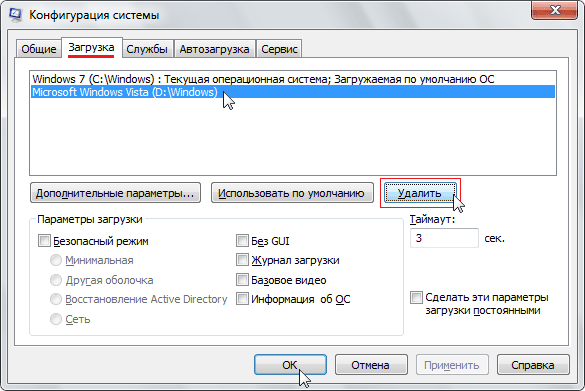
5. Нажмите OK и затем - Выход без перезагрузки .
Удаление всех загрузочных записей Windows XP
Загрузочные записи XP не отображаются в msconfig, поэтому удаляются из Диспетчера загрузки несколько иначе.
1. Войдите в Windows 7, используя учетную запись из группы Администраторы. Это может быть учетная запись, созданная в процессе установки Windows 7.
2. Откройте меню Пуск › Все программы › Стандартные , щелкните правой кнопкой мыши значок Командная строка и выберите Запуск от имени администратора .
3. Поочередно введите следующие команды, нажимая клавишу Enter после каждой из них*:
%windir%\system32\bcdedit.exe /default {current}
%windir%\system32\bcdedit.exe /displayorder {current} /addfirst
%windir%\system32\bcdedit.exe /delete {ntldr} /f
* Чтобы узнать назначение команды, наведите на нее указатель мыши.
4. Закройте окно командной строки.
Если не получается выполнить эти команды, распакуйте содержащийся в нем файл DeleteXPfromBCD.bat в любую папку на жестком диске и .
EasyBCD
Хотя два предыдущих варианта являются наиболее правильными и рекомендуемыми, можно воспользоваться программой EasyBCD, если какие-нибудь записи не удалились или нужно удалить только некоторые записи XP.
Во время установки на компьютер новой ОС Windows многие начинающие пользователи частенько забывают отформатировать свой жесткий диск. Все бы ничего, только вот упустив подходящий момент, в итоге при каждом запуске ПК придется любоваться дотошным системным окошком с предложением загрузить одну из двух установленных версий операционной системы. Что-то неохота, да? В таком случае дабы вернуться к нормальному запуску компьютера, придется для начала разобраться с тем, как убрать из своего диспетчера загрузки OS Windows 7. А сделать это, скажем прямо, можно не одним способом.
Вариант № 1: Устранение неполадки в утилите «Конфигурация системы»
Диспетчер загрузки Windows также можно перенастроить с помощью программки «Конфигурация системы». Запустить ее можно различными методами:
Так или иначе, после выполнения каждого из таких действий появится нужное нам для работы системное окошко. В нем переходим во вкладку «Загрузка», выбираем подходящую для автоматического запуска операционную систему и клацаем мышкой кнопку «Использовать по умолчанию». После этого возвращаемся к списку, кликаем ненужную загрузочную запись и удаляем ее нажатием на вариант «Удалить». Последний штрих – сохраняем настройки нажатием кнопки OK:
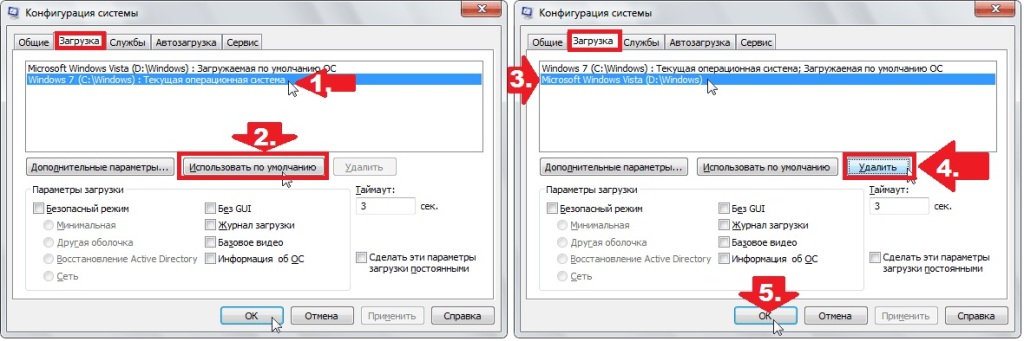
Как показывает практика, в результате таких простых действий проблемы с загрузкой ОС Windows исчезают на раз.
Вариант № 2: Отладка запуска при помощи «Командной строки»
Убрать навязчивый перечень операционных систем при загрузке компьютера также можно через командную строку. Способов для ее запуска сегодня существует целая масса (читать о них здесь), однако в Windows 7 для этой цели проще всего воспользоваться поисковым запросом в меню «Пуск».
Что делаем? Жмем на клавиатуре и вводим в строку поиска значение cmd или «командная». В результате система автоматически выдаст во главе списка нужную нам программку. Кликаем по ней дважды, а затем по очереди вбиваем, чередуя с Enter, команды:
Для назначения Windows 7 операционной системой по умолчанию:
bcdedit.exe /default {current}
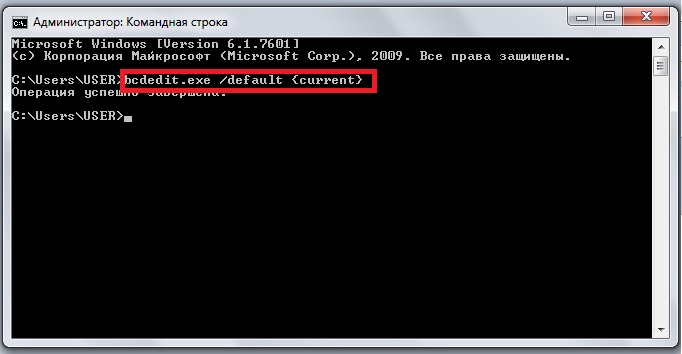
Для удаления второй ОС Windows (например, Windows XP из диспетчера загрузки):
bcdedit.exe /delete {ntldr} /f
По завершении выполнения команд закрываем окошко и перезагружаем компьютер. В принципе после такой настройки загрузка Windows должна пойти в обычном режиме без отображения списка доступных операционных систем.
Вариант № 3: Настройка запуска через «Параметры системы»
Убрать вторую операционную систему при загрузке компьютера можно за считаные минуты прямиком с рабочего стола. Для этого щелкаем правой кнопкой мышки по ярлычку «Компьютер», выбираем в отобразившемся меню пункт «Свойства», а затем кликаем в новом окошке вкладку «Дополнительные параметры системы»:

Далее заходим в раздел «Дополнительно» и жмем напротив пункта «Загрузка и восстановление» кнопку «Параметры». После этого выбираем подходящую для загрузки операционную систему, отключаем отображение списка и сохраняем изменения нажатием OK:
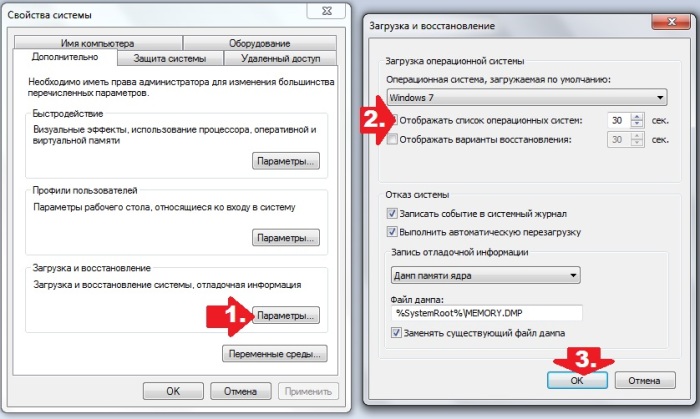
В результате таких нехитрых манипуляций Windows 7 будет загружаться без каких-либо проволочек и сбоев. Однако если чуда не свершилось, для отладки запуска компьютера можно либо воспользоваться специальной программкой EasyBCD , либо выполнить проверку жесткого диска на ошибки. В последнем случае порядок действий будет таким:
- открываем командную строку (см. вариант № 2);
- вбиваем в нее команду CHKDSK C: /F/R и жмем Enter;
- даем разрешение на проверку нажатием кнопки Y;
- закрываем командную строку и перезагружаем компьютер.
В результате при новой загрузке система автоматически выполнит поиск и исправление ошибок на диске C, в том числе связанных с запуском Windows. Если же и этот способ не сработал, придется брать в руки загрузочную флешку (диск) с операционной системой и повторять процесс установки Windows, не позабыв в этом случае о форматировании винчестера.
